人物照片PS调色教程:调出淡雅的美眉外景照
摘要:图片的整体颜色构成并不复杂,仅为背景部分的绿色及人物部分的橙黄色。处理的时候可以根据自己的喜好选择主色,然后用调色工具快速把图片换色,人物部...
图片的整体颜色构成并不复杂,仅为背景部分的绿色及人物部分的橙黄色。处理的时候可以根据自己的喜好选择主色,然后用调色工具快速把图片换色,人物部分可以根据主色适当润色即可。
最终效果

原图

1、新建通道混合器调解层,调节通道,参数如下。
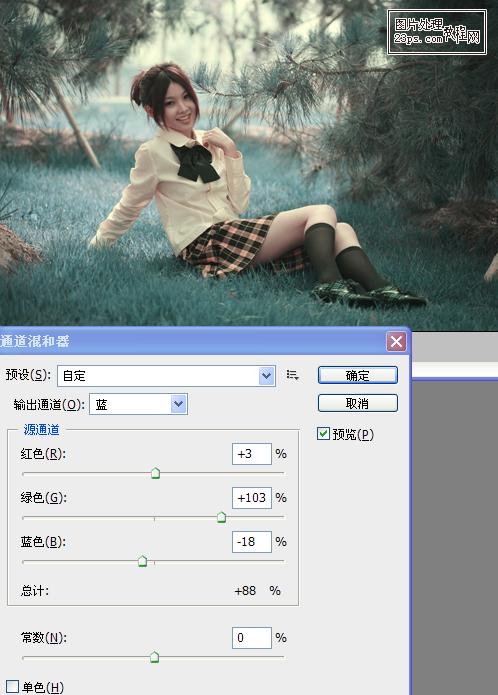
2、新建渐变映射调解层,具体如下。
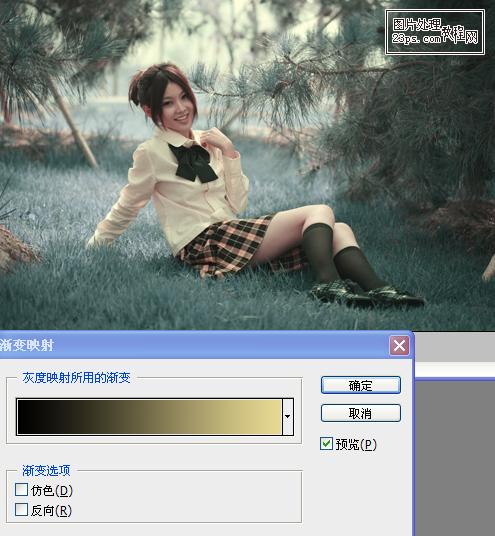
3、新建可选颜色调解层调节颜色,并复制此图层,将复制层不透明度降低到30%。

【人物照片PS调色教程:调出淡雅的美眉外景照】相关文章:
